6 способів оновити драйвери в Windows 11

Оновлення драйверів у Windows 11 є важливим процесом для виправлення помилок та покращення сумісності пристроїв. Дізнайтеся, як це зробити ефективно.
Якщо внутрішній сенсорний екран вашого ноутбука перестав реагувати, можливо, виникли проблеми з сенсорним екраном HID-Complaint. Перш ніж поспішати в сервісний центр і витрачати багато грошей, щоб вирішити проблему, ось кілька простих кроків, які можуть вирішити проблему сенсорного екрана HID-Complaint.
Як виправити відсутність сенсорного екрана, сумісного з HID
Рішення № 1 – Показати приховані пристрої
Перший крок, який ми зробимо, це перевірити, чи ми випадково не приховали сенсорний екран HID-Complaint у диспетчері пристроїв. Для цього виконайте наведені нижче кроки –
Крок 1. Натисніть Windows + R, щоб відкрити діалогове вікно «Виконати» .
Крок 2. Введіть devmgmt.msc і натисніть Enter .
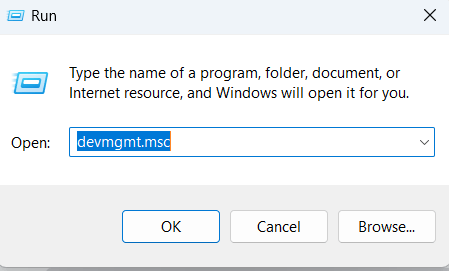
Крок 3. Коли відкриється диспетчер пристроїв , натисніть «Переглянути» , а потім — «Показати приховані пристрої» .
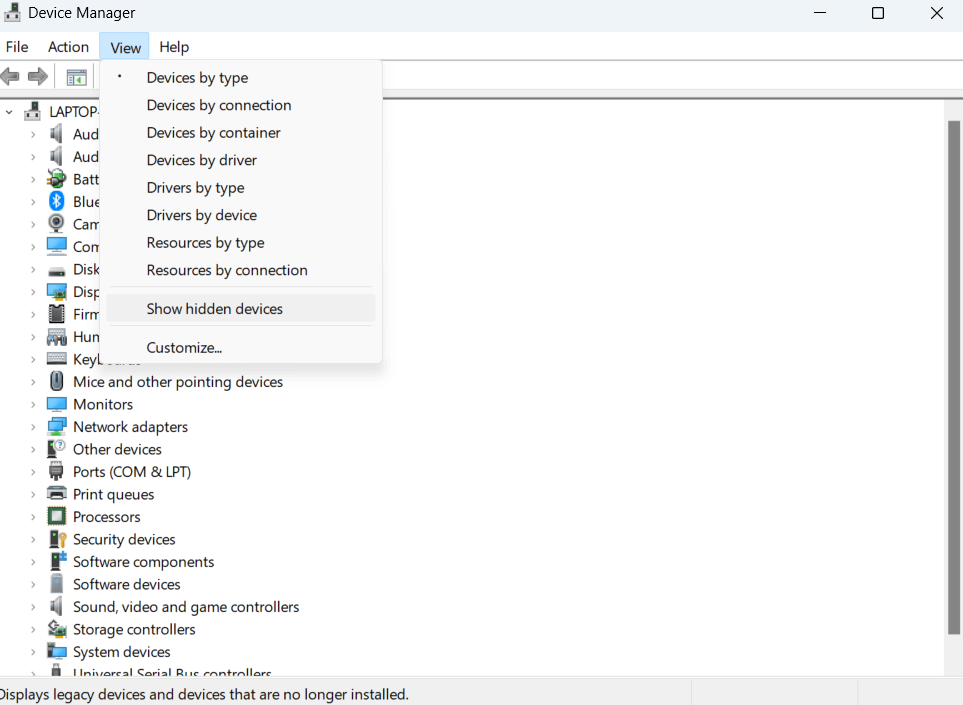
Крок 4. Натисніть «Дія» , а потім натисніть «Сканувати зміни обладнання» .
Крок 5. Перевірте, чи відображається сенсорний екран, сумісний з HIP, у розділі Пристрої людського інтерфейсу . Якщо ні, переходьте до наступного кроку
Говорячи про приховані функції, як щодо того, щоб ми дозволили вам використовувати деякі приховані функції Windows ?
Рішення № 2 – Оновіть HID-сумісні драйвери сенсорного екрана
Якщо ви бачите сенсорний екран HID-Complaint у диспетчері пристроїв, є ймовірність того, що відповідні драйвери застаріли. Найкраще тут оновити HID-сумісні драйвери.
Тепер є два способи вирішити цю проблему: ви можете або оновити драйвери вручну , або вибрати простіший і безпечніший метод, який полягає у використанні утиліти оновлення драйверів. Для цілей цієї публікації ми збираємося використовувати Advanced Driver Updater, який є одним із найкращих інструментів оновлення драйверів для Windows. Ось як ви можете оновити застарілі HID-сумісні драйвери сенсорного екрана –
Крок 1. Завантажте, інсталюйте та запустіть Advanced Driver Updater.
Крок 2. Натисніть кнопку «Почати сканування зараз» , щоб знайти застарілі драйвери.
Крок 3. Після завершення сканування ви зможете побачити список застарілих драйверів. Якщо ваш HID-сумісний драйвер сенсорного екрана застарів, ви зможете побачити його в списку.
Крок 4. Щоб оновити драйвер, установіть прапорець ліворуч від імені драйвера та натисніть синю кнопку Оновити драйвер .
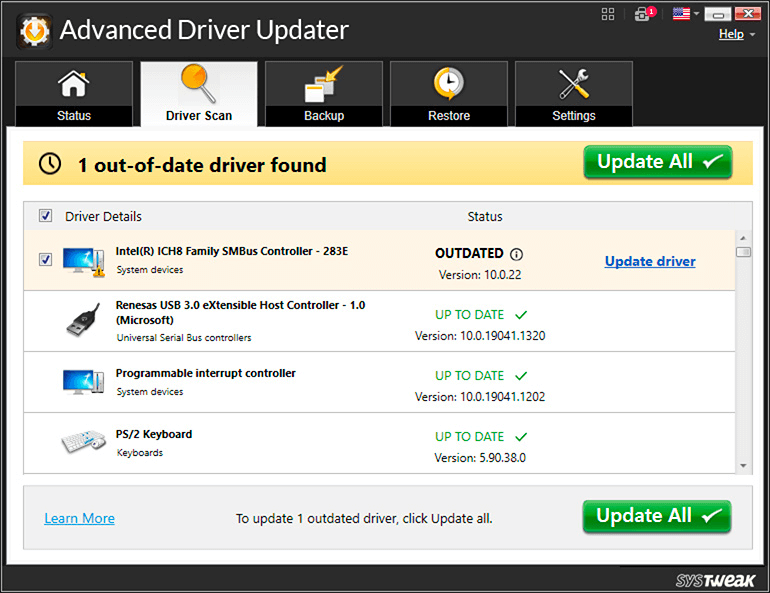
Після оновлення драйвера перезавантажте комп’ютер, щоб застосувати зміни.
Ось детальний огляд Advanced Driver Updater
Рішення № 3 – запустіть засіб усунення несправностей обладнання та пристроїв
Іноді виникають проблеми, пов’язані з обладнанням, які ми просто не можемо вирішити. Але не варто хвилюватися, у самій Windows є засіб, за допомогою якого можна вирішити більшість проблем, пов’язаних з обладнанням.
Якщо ви використовуєте ПК з Windows 10, ви можете звернутися до рішення номер 3 у цій публікації та перевірити, як запустити засіб усунення несправностей обладнання. У випадку з Windows 11 виконайте наведені нижче дії:
Крок 1. У рядку пошуку Windows введіть cmd і клацніть «Запуск від імені адміністратора» праворуч.
Крок 2. Коли відкриється вікно командного рядка, скопіюйте та вставте наведену нижче команду та натисніть Enter .
msdt.exe -id DeviceDiagnostic
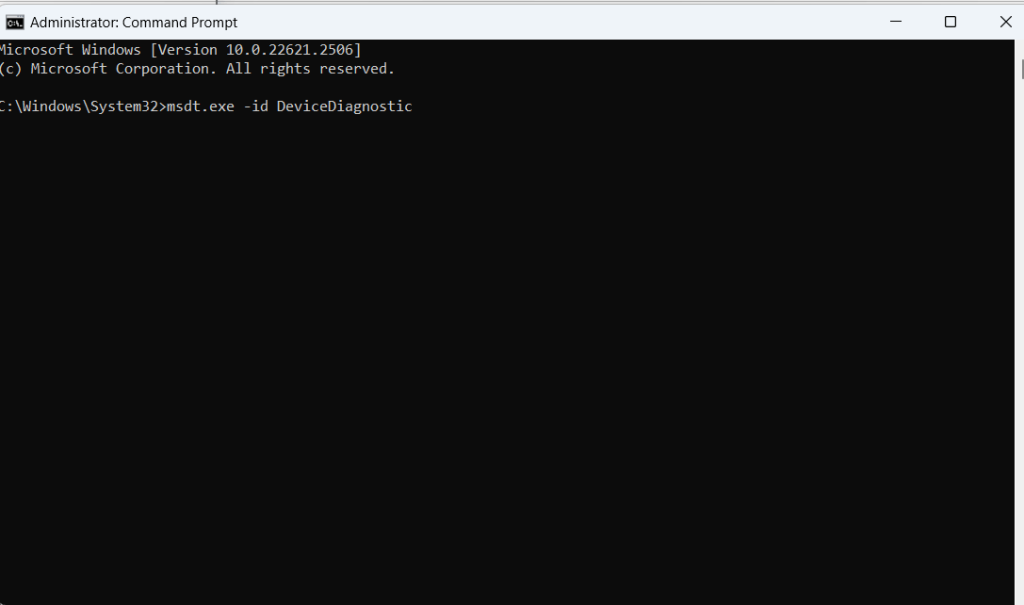
Крок 3. Виконайте інструкції на екрані та перевірте, чи вирішено проблему.

Рішення № 4 – Відновлення пошкоджених системних файлів
Пошкоджені системні файли часто є першопричиною однієї або багатьох проблем, пов’язаних з Windows, і якщо ваш сенсорний екран HID-Complaint відсутній, можливо, у цьому винні пошкоджені системні файли. Ви можете виправити пошкоджені системні файли за допомогою простої команди SFC у адміністративному командному рядку, і ось як:
Крок 1. Тримайте адміністративний командний рядок відкритим і введіть Sfc /scannow .
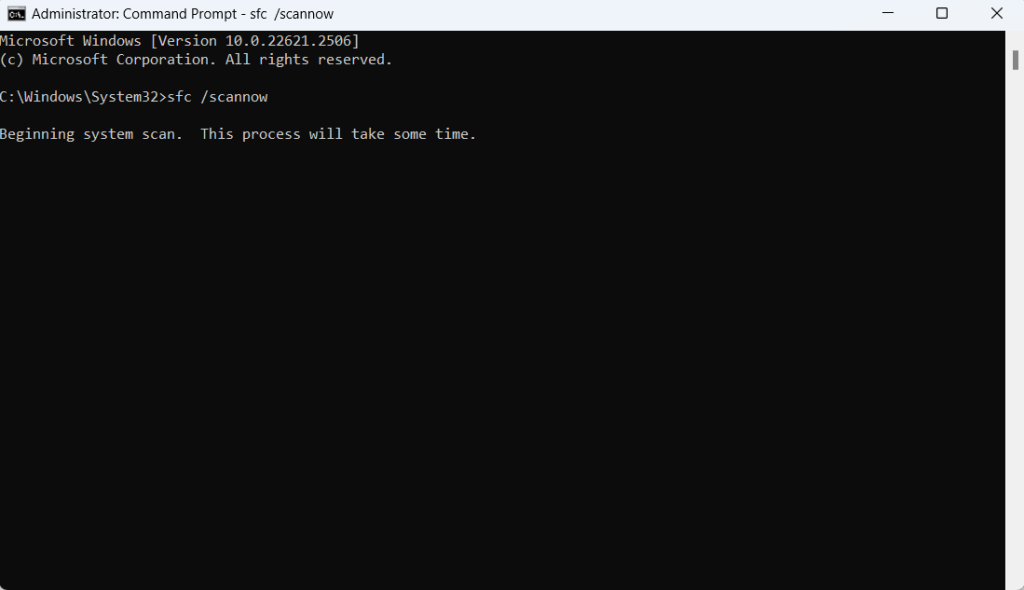
Крок 2. Натисніть Enter і дочекайтеся завершення сканування.
Ось деякі інші способи виправлення пошкоджених системних файлів у Windows 11/10.
Рішення № 5 – Видалити оновлення
Хоча більшість оновлень, які розгортає Microsoft для Windows, є корисними та гарантують, що ви отримуєте найновіші функції, деякі приносять проблеми. Отже, якщо ви зіткнулися з проблемою відсутності сенсорного екрана HID-Complaint після оновлення Windows, ось кілька способів, за допомогою яких ви можете видалити оновлення в Windows 11 .
Чи можете ви без проблем використовувати свій сенсорний екран HID-Complaint?
Ми сподіваємося, що тепер ви можете користуватися всіма пристроями сенсорного введення – сенсорними екранами, сенсорними дисплеями, планшетами тощо. Якщо так, поділіться з нами рішенням, яке вам підійшло. Щоб отримати більше такого вмісту, продовжуйте читати BlogWebTech360. Ви також можете знайти нас у Facebook, Twitter, YouTube, Instagram, Flipboard і Pinterest.
Оновлення драйверів у Windows 11 є важливим процесом для виправлення помилок та покращення сумісності пристроїв. Дізнайтеся, як це зробити ефективно.
Програми для відеодзвінків стали найважливішою частиною віддаленої роботи та навчання. Досліджуйте, як зменшити гучність у Zoom, Google Meet та Microsoft Teams.
Вчимося змінювати шпалери у Windows 11. Огляд шести різних методів, які допоможуть вам легко та швидко встановити новий фон.
Видалення програм в Windows 11 може бути простим завданням, якщо ви знаєте, як правильно скористатися налаштуваннями. Дізнайтеся, як видалити системні програми і які рішення застосовувати при виникненні проблем.
Дізнайтесь, як створити та додати новий обліковий запис користувача в Windows 11, включаючи локальні та онлайн облікові записи.
Дізнайтеся, як знайти «Мій комп’ютер» у Windows 11 та Windows 10, щоб швидко отримати доступ до всіх ваших файлів і системної інформації.
Спільний доступ до екрана є однією з найнадійніших функцій Zoom — провідної платформи для відеоконференцій на планеті. Дозвольте своїм учасникам вільно ділитися своїми ідеями!
Не публікуйте свої фотографії безкоштовно в Instagram, коли вам за них можуть заплатити. Прочитайте та дізнайтеся, як заробляти гроші в Instagram, і максимально використовуйте цю платформу соціальної мережі.
Дізнайтеся, як легко редагувати та видаляти метадані PDF. Цей посібник допоможе вам легко редагувати або видаляти метадані PDF кількома простими способами.
Чи знаєте ви, що у Facebook є повний список контактів вашої телефонної книги разом із їхніми іменами, номерами та адресами електронної пошти.
Ця проблема може перешкодити належному функціонуванню вашого комп’ютера, і, можливо, вам знадобиться змінити параметри безпеки або оновити драйвери, щоб вирішити їх.
Цей блог допоможе читачам перетворити завантажувальний USB у файл ISO за допомогою стороннього програмного забезпечення, яке є безкоштовним і захищеним від шкідливих програм.
Зіткнулися з кодом помилки Windows Defender 0x8007139F і вам важко виконати сканування? Ось способи вирішення проблеми.
Цей вичерпний посібник допоможе виправити «Помилку планувальника завдань 0xe0434352» на вашому ПК з Windows 11/10. Перевірте виправлення зараз.
Помилка Windows LiveKernelEvent 117 призводить до неочікуваного зависання або збою ПК. Дізнайтеся, як діагностувати та виправити це за допомогою кроків, рекомендованих експертами.
Цей блог допоможе читачам виправити проблеми, які PowerPoint не дозволяє мені записувати аудіо на ПК з Windows, і навіть порекомендує інші замінники запису екрана.
Вам цікаво, як писати на PDF-документі, оскільки вам потрібно заповнювати форми, додавати анотації та ставити свої підписи. Ви натрапили на правильний пост, читайте далі!
Цей блог допоможе користувачам видалити водяний знак «Системні вимоги не відповідають», щоб отримати більш плавну та безпечну роботу з Windows 11, а також чистіший робочий стіл.
Цей блог допоможе користувачам MacBook зрозуміти, чому виникають проблеми з рожевим екраном і як їх усунути за допомогою швидких і простих кроків.
Дізнайтеся, як повністю або вибірково очистити історію пошуку в Instagram. Крім того, звільніть місце для зберігання, видаливши дублікати фотографій за допомогою найпопулярнішої програми для iOS.
Програми для відеодзвінків стали найважливішою частиною віддаленої роботи та навчання. Досліджуйте, як зменшити гучність у Zoom, Google Meet та Microsoft Teams.
Дізнайтеся, як налаштувати мобільну точку доступу в Windows 10. Цей посібник надає детальне пояснення процесу з урахуванням безпеки та ефективного використання.
Досліджуйте, як налаштувати налаштування конфіденційності в Windows 10 для забезпечення безпеки ваших персональних даних.
Дізнайтеся, як заборонити людям позначати вас у Facebook та захистити свою конфіденційність. Простий покроковий посібник для безпеки у соцмережах.
Пам’ятаєте часи, коли Bluetooth був проблемою? Тепер ви можете ефективно обмінюватися файлами через Windows 10 за допомогою Bluetooth. Дізнайтеся, як це зробити швидко і легко.
Ось посібник про те, як змінити тему, кольори та інші елементи в Windows 11, щоб створити чудовий робочий стіл.
Детальна інструкція про те, як завантажити Google Meet на ваш ПК, Mac або Chromebook для зручного використання.
Детальний огляд процесу налаштування VPN в Windows 10 для безпечного та анонімного Інтернет-серфінгу.
Ось як ви можете отримати максимальну віддачу від Microsoft Rewards для Windows, Xbox, Mobile, покупок і багато іншого.
Оскільки продуктивність і доступність бездротових периферійних пристроїв продовжують зростати, Bluetooth стає все більш поширеною функцією на ПК з Windows. Досліджуйте, як підключити та використовувати Bluetooth.



























